Sådan opretter og konfigurerer du et Apple ID på Apple-enheder
Som den grundlæggende konto driver Apple ID alle Apples digitale produkter, tjenester og abonnementer. Det er en digital identitet, der giver adgang til alle Apple-tjenester på tværs af flere digitale enheder, herunder iPhone, iPad, Mac, Apple Watch og mere. Derudover hjælper det dig med at synkronisere data via iCloud, f.eks. Kontakter, Kalendere, Bogmærker, Påmindelser osv. Denne guide fortæller dig hvordan man opretter et nyt Apple ID på en iPhone, iPad, Mac eller online.
SIDEINDHOLD:
Del 1: Sådan opretter du et Apple ID
Når du opretter en ny iPhone eller iPad, bliver du bedt om at oprette et Apple ID. Derudover kan du oprette én konto på en brugt iOS-enhed, Mac og online. Du kan endda oprette en konto til dit barn.
Sådan opretter du et Apple ID på en ny iPhone

Trin 1 Tænd din nye iPhone eller iPad, og konfigurer den.
Trin 2 Vælg Opret en gratis Apple-id på Apple ID-skærmen.
Trin 3 Indstil din fødselsdag, indtast dit navn, og tryk på Fortsæt..
Trin 4 Indtast den e-mailadresse, der bruges til din Apple ID-konto.
tips: Hvis du ikke har en e-mailadresse, skal du trykke på Har ikke en e-mailadresse og opret en gratis iCloud-e-mailadresse.
Trin 5 Bekræft din e-mailadresse, og opret en stærk adgangskode.
Trin 6 Indstil dit land, og opsæt tofaktorgodkendelse.
Sådan opretter du et nyt Apple ID på en brugt iPhone via Indstillinger
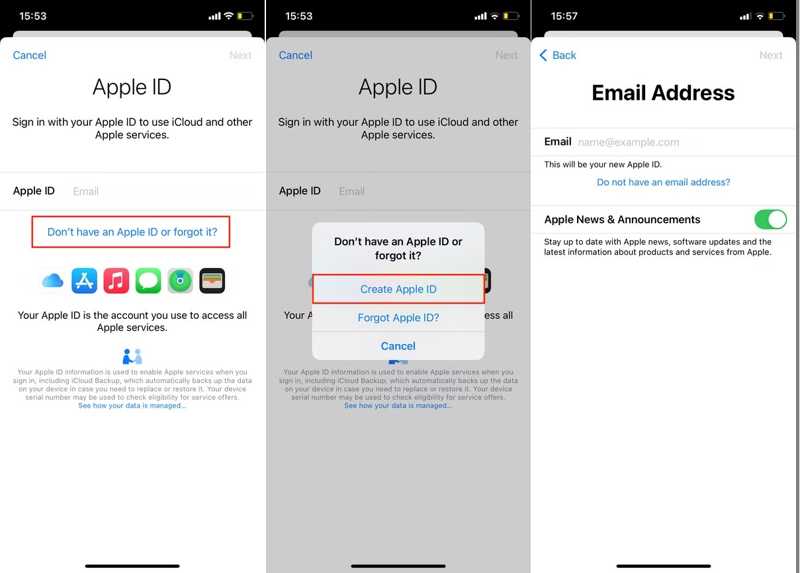
Trin 1 Åbn appen Indstillinger på din enhed.
Trin 2 Tryk på Log ind på din iPhone øverst på skærmen.
Trin 3 Presse Har du ikke et Apple-id eller har du glemt det Og vælg Opret Apple ID.
Trin 4 Angiv dit navn og din fødselsdag, og tryk på Næste.
Trin 5 Indtast din e-mailadresse, som bliver dit nye Apple-id.
Trin 6 Dernæst skal du efterlade en stærk adgangskode til din konto.
Trin 7 Bekræft dit telefonnummer, og tryk på Fortsæt..
Trin 8 Læs vilkårene og betingelserne, og tryk på Enig.
Trin 9 Til sidst skal du få adgang til din e-mail, åbne Bekræft dit Apple-id e-mail, og tryk på Bekræft nu.
Sådan opretter du et nyt Apple ID på en brugt iPhone via App Store
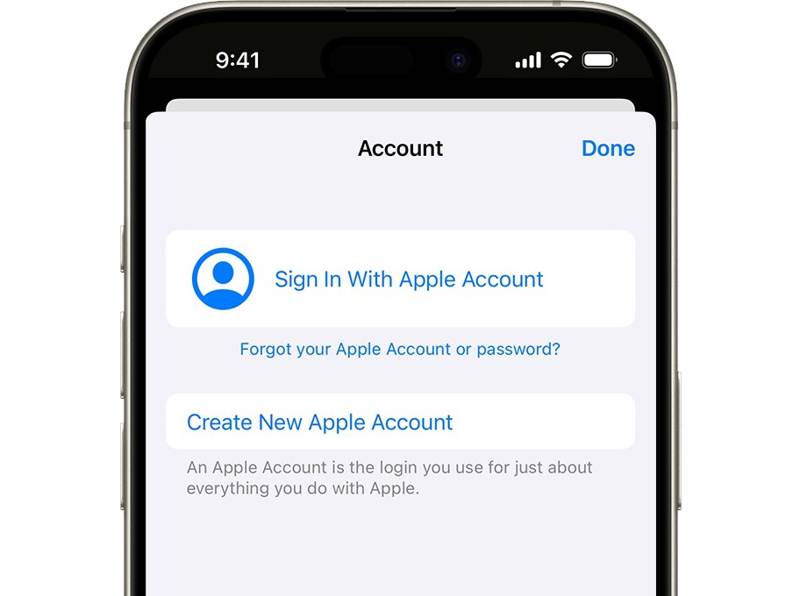
Trin 1 Kør App Store, og tryk på Min Konto knappen for at tilmelde et nyt Apple ID.
Trin 2 Presse Opret ny Apple-konto.
tips: Hvis du ikke kan finde den, skal du logge ud af din iCloud.
Trin 3 Følg vejledningen på skærmen for at udfylde formularen.
Trin 4 Angiv din e-mailadresse og indtast en adgangskode.
Trin 5 Udfyld andre oplysninger, herunder din betalingsmetode og faktureringsoplysninger.
Trin 6 Bekræft dit telefonnummer for at bekræfte din identitet, når du gendanner din konto.
Trin 7 Tryk på Næste og bekræft din e-mailadresse.
Sådan opretter du et nyt Apple ID på Mac

Trin 1 Vælg Systemindstillinger or System Preferences fra din Apple menu.
Trin 2 Klik på knappen Log ind .
Trin 3 Klik Har ikke en konto or Opret et Apple ID for at oprette et nyt Apple ID på din Mac.
Trin 4 Udfyld dine personlige oplysninger.
Trin 5 Angiv din e-mailadresse, som skal bruges som din Apple-konto.
Trin 6 Lav en adgangskode og angiv din region.
Trin 7 Angiv andre oplysninger, og klik Fortsæt..
Trin 8 Bekræft dit telefonnummer og klik på Næste.
Trin 9 Bekræft endelig din e-mail.
Sådan får du et nyt Apple ID på Windows
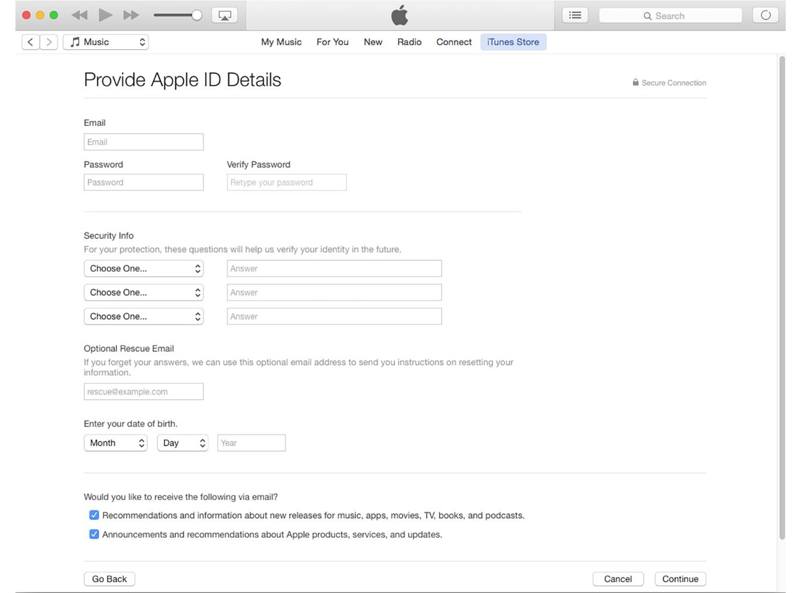
Trin 1 Åbn den nyeste version af iTunes for at få et nyt Apple ID på din pc.
Trin 2 Gå til Konto menuen og vælg Log på.
Trin 3 Klik Opret ny Apple-konto på pop op-dialogen.
Trin 4 Indtast de nødvendige oplysninger, såsom din e-mailadresse, adgangskode og mere.
Trin 5 Klik Fortsæt. og angiv dine betalingsoplysninger.
Trin 6 Klik Opret Apple-konto for at afslutte processen.
Sådan opretter du en ny Apple ID-konto online

Trin 1 Besøg account.apple.com for at oprette en ny Apple ID-konto online.
Trin 2 Klik Opret din Apple-konto øverst til højre.
Trin 3 Angiv din e-mailadresse til dit Apple ID, og opret en adgangskode.
Trin 4 Angiv andre personlige oplysninger og klik Fortsæt..
Trin 5 Åbn e-mailadressen, og bekræft den fra den mail, Apple har sendt.
Sådan opretter du et Apple ID-login til dit barn
I stedet for at dele din konto med dit barn, kan du oprette et Apple ID-login til hans eller hende på din iPhone eller Mac. På denne måde kan du indstille forældrekontrol og bruge Familiedeling og andre funktioner.
På en iPhone/iPad
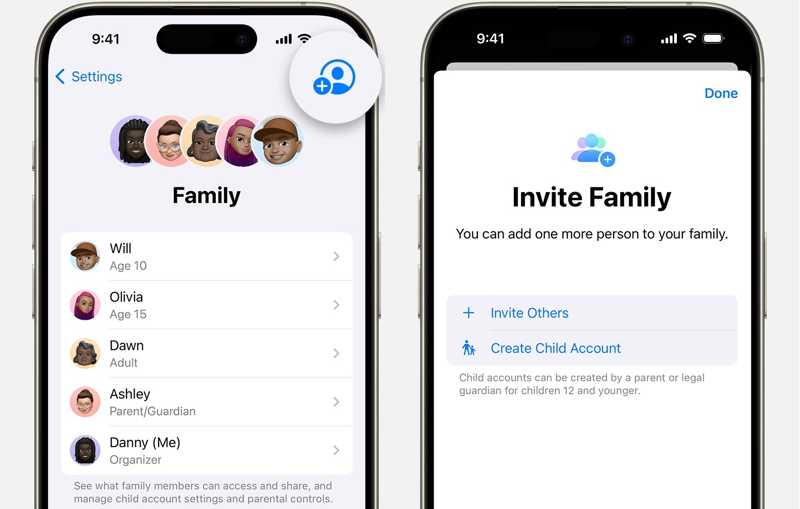
Trin 1 Kør din Indstillinger ca.
Trin 2 Gå til Familie fanen og tryk på Tilføj medlem knappen øverst til højre.
Trin 3 Tryk på ikonet Opret børnekonto knappen og hit Fortsæt..
Trin 4 Indtast dit barns navn og fødselsdag, og afslut derefter opsætningen af Apple ID.
Bemærk: På iOS 15 eller iPadOS 15 og tidligere skal du trykke på dit navn i din Indstillinger app, tryk på Familie Deling, hit Tilføj medlem, tryk på Opret en konto til et barn, og tryk på Fortsæt.Følg instruktionerne på skærmen for at afslutte opsætningen.
På en Mac
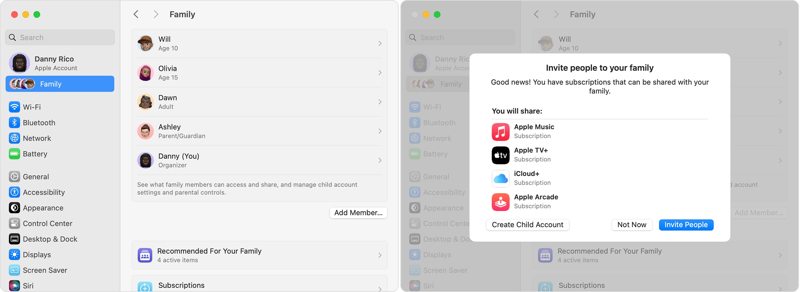
Trin 1 Gå til din Apple menu, vælg Systemindstillinger, og klik Familie.
tips: På macOS Monterey eller tidligere skal du vælge System Preferences i Apple menuen, klik Familie Deling, og hit Tilføj.
Trin 2 Klik Tilføj medlem og klik Opret børnekonto på dialogen.
Trin 3 Følg instruktionerne på skærmen for at oprette en Apple ID-konto til dit barn.
Del 2: Sådan opretter du et nyt Apple ID
Hvis du allerede har oprettet en Apple ID-konto, kan du oprette den på din iPhone, iPad eller Mac. Derefter kan du aktivere din enhed og bruge alle indbyggede Apple-tjenester, f.eks. downloade apps fra App Store.
Sådan opretter du et nyt Apple ID på en iPhone/iPad
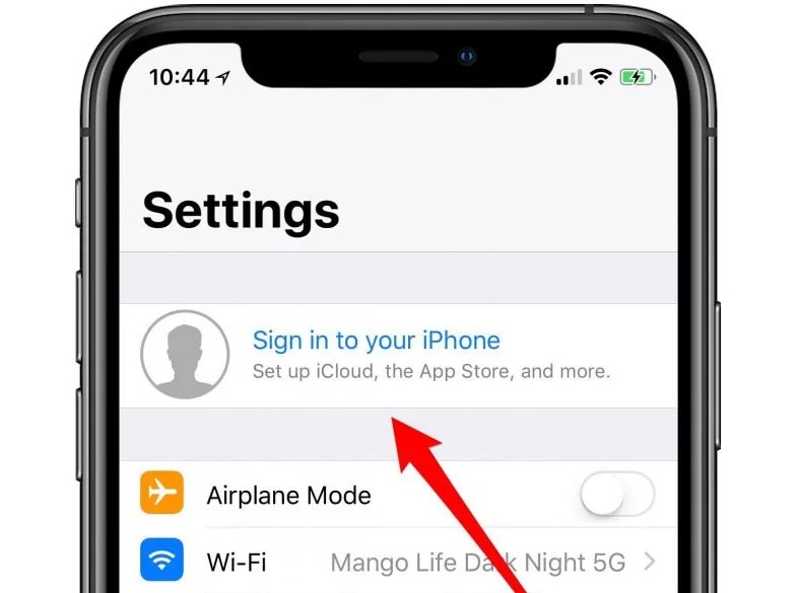
Trin 1 Kør Indstillinger ca.
Trin 2 Tryk på Apple-konto or Log ind på din iPhone.
Trin 3 Vælg et af følgende:
Brug en anden Apple-enhedPlacer en anden iOS-enhed, hvor du har konfigureret dit Apple ID, og følg instruktionerne på skærmen for at fuldføre processen.
Log ind manueltIndtast din e-mailadresse eller dit telefonnummer og din adgangskode.
Bemærk: Hvis du har konfigureret tofaktorgodkendelse, skal du indtaste den sekscifrede bekræftelseskode.
Sådan opretter du et nyt Apple ID på en Mac
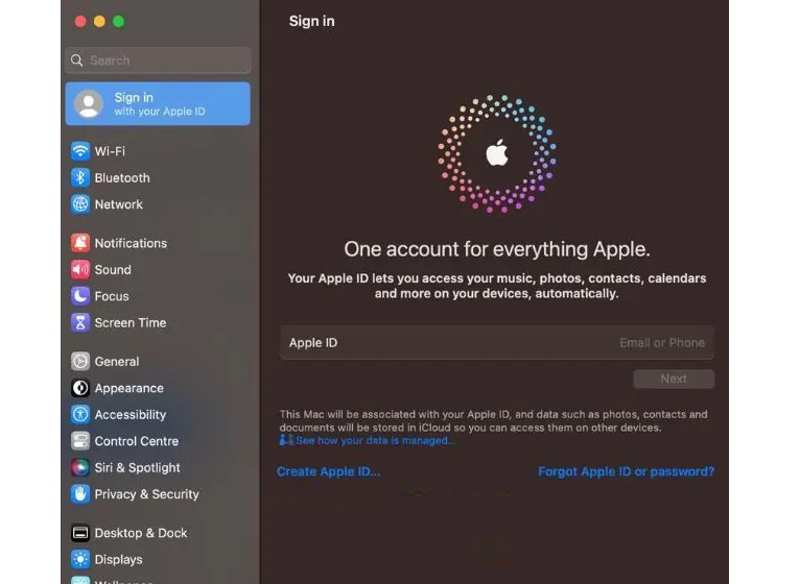
Trin 1 Vælg Systemindstillinger or System Preferences i din Apple menu.
Trin 2 Klik på knappen Log ind knappen på sidebjælken.
Trin 3 Indtast din Apple ID-e-mail eller dit telefonnummer, og klik på Næste.
Trin 4 Indtast din Apple ID-adgangskode, og følg instruktionerne for at fuldføre opsætningen af dit Apple ID på din Mac.
Del 3: Hvad skal man gøre, hvis man ikke kan oprette et Apple ID
Hvis du ikke kan oprette et Apple ID på din iPhone eller Mac, er der et par ting, du kan prøve. Vi har identificeret og forklaret de verificerede løsninger nedenfor, så du kan oprette et nyt Apple ID på din enhed.
Løsning 1: Deaktiver VPN
Hvis du bruger VPN på din enhed, er din enheds placering forskellig fra den region, du har angivet. Som følge heraf vil du ikke kunne oprette et Apple ID. Derfor skal du deaktivere VPN på iOS eller Mac.
Sluk VPN'en på iPhonen
Trin 1 Åbne Indstillinger ca.
Trin 2 Gå til VPN fane.
Trin 3 Sluk for VPN-status valgmulighed.
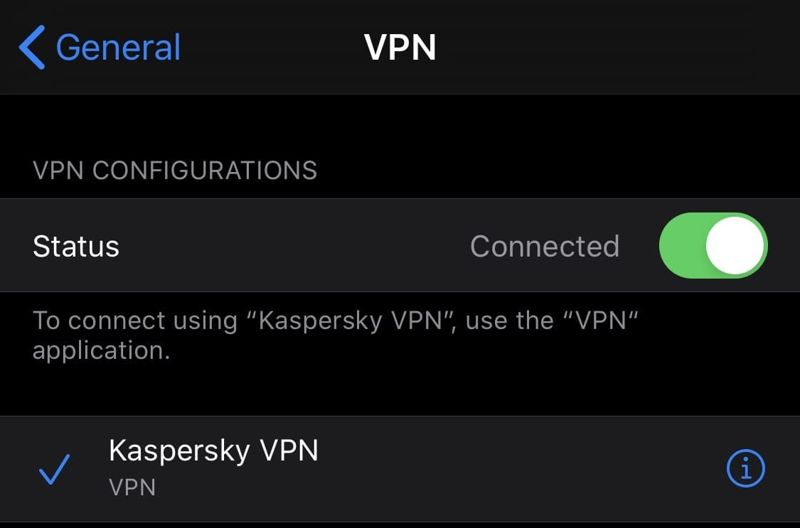
Sluk VPN'en på Mac'en
Trin 1 Gå til Apple menuen og vælg Systemindstillinger or System Preferences.
Trin 2 Klik Netværk på sidepanelet.
Trin 3 Vælg din VPN-forbindelse på listen, og klik på Afbryd.
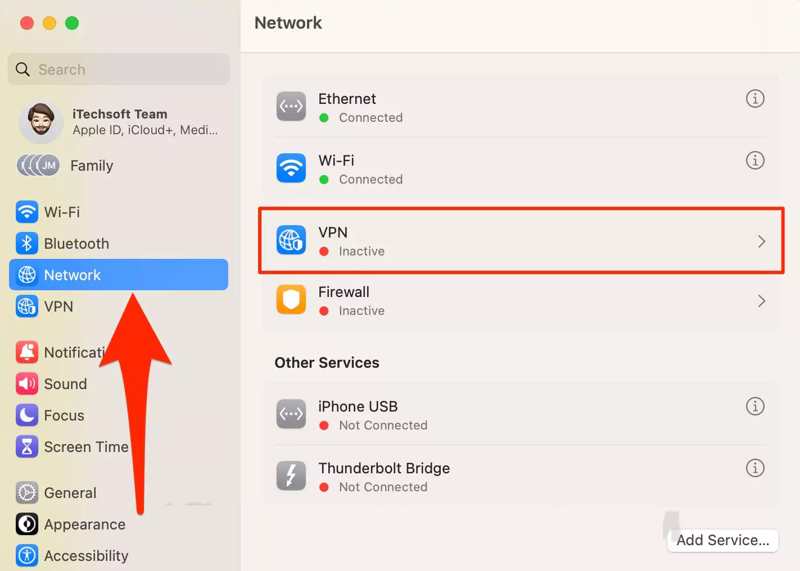
Løsning 2: Bekræft oplysninger
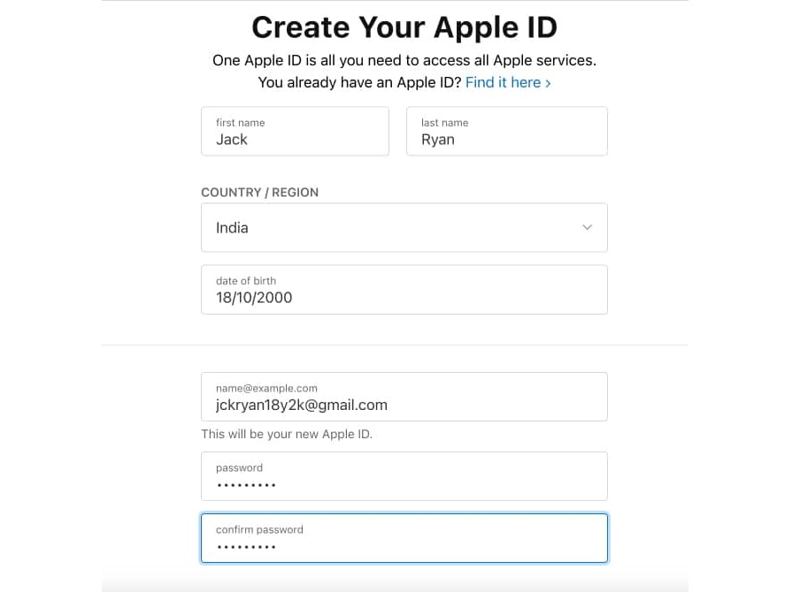
Når du opretter et Apple ID, skal du angive dine personlige oplysninger og betalingsoplysninger. Hvis du støder på en fejl, der siger, at du ikke kan oprette et Apple ID, bør du kontrollere dine oplysninger og sørge for, at de er korrekte, især din e-mailadresse og adgangskode.
Løsning 3: Korrekt dato og klokkeslæt
Forkert dato og klokkeslæt kan være årsagen til, at du ikke kan oprette et Apple ID. Løsningen er enkel: Ret dato og klokkeslæt på din enhed. Du kan følge nedenstående trin for at rette dem.
Korrekt dato og klokkeslæt på iPhone/iPad
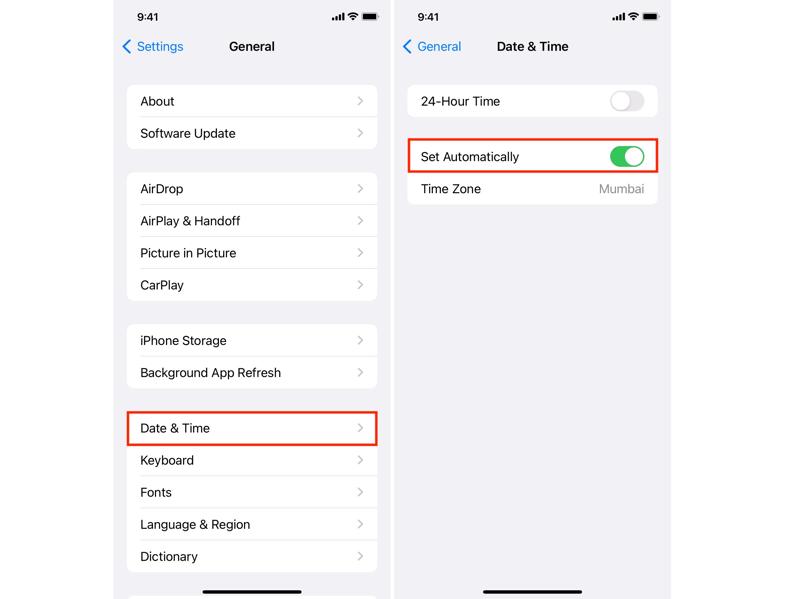
Trin 1 Kør Indstillinger app og gå til Generelt.
Trin 2 Tryk på Dato og klokkeslæt.
Trin 3 Tænd på Indstil automatisk.
Korrekt dato og klokkeslæt på Mac
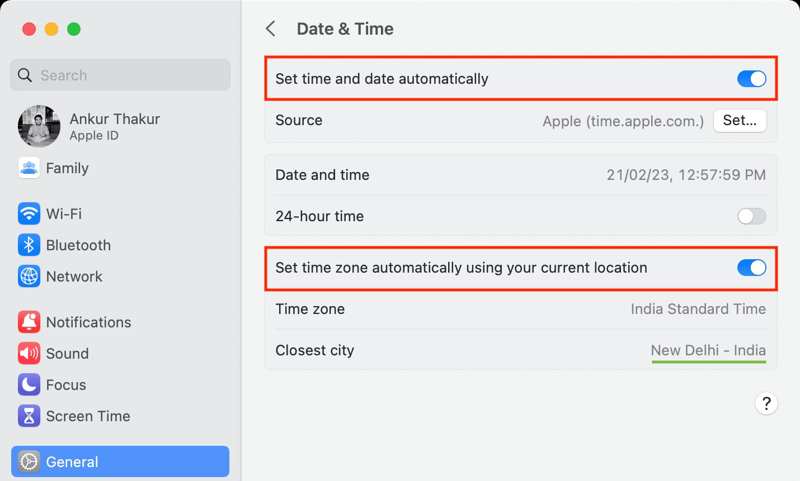
Trin 1 Vælg Systemindstillinger fra din Apple menu.
Trin 2 Gå til Generelt Og vælg Dato og klokkeslæt.
Trin 3 Tænd på Indstil tid og data automatisk.
Løsning 4: Aktivér placeringstjenester
Når du opretter et nyt Apple ID, registrerer den din geoplacering via GPS på din enhed. Hvis Lokationstjenester er deaktiveret, kan Apple ikke finde din region, og du kan ikke oprette et Apple ID.
Aktivér placeringstjenester på iPhone/iPad
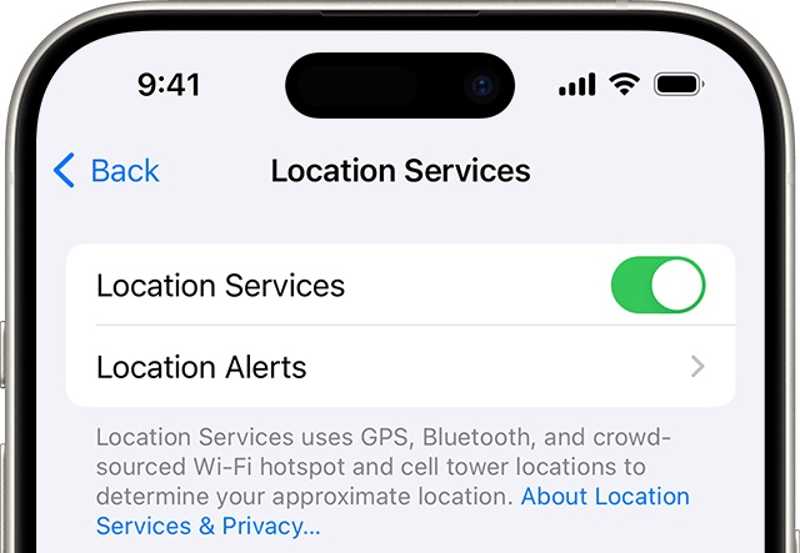
Trin 1 Gå til Privatliv og sikkerhed i din Indstillinger ca.
Trin 2 Vælg Beliggenhed Tjenester.
Trin 3 Tænd på Beliggenhed Tjenester.
Aktivér Lokationstjenester på Mac
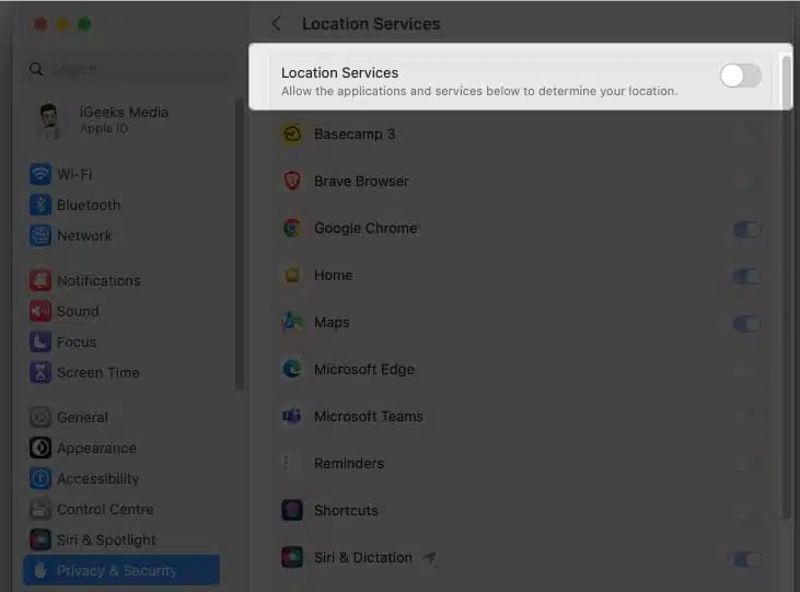
Trin 1 Klik på knappen Apple menuen og vælg Systemindstillinger.
Trin 2 Gå til Privatliv og sikkerhed på sidepanelet.
Trin 3 Klik Beliggenhed Tjenester og skifte på Beliggenhed Tjenester.
Del 4: Sådan fjerner du Apple ID uden adgangskode
Nogle gange vil du måske sælge din gamle iPhone eller give den til andre. Du bør fjerne dit Apple ID fra din enhed. Processen kræver din Apple ID-adgangskode. Hvis du har glemt din Apple ID-adgangskode, Apeaksoft iOS Unlocker er den bedste mulighed for effektivt at slette det gamle Apple ID.
Den bedste måde at fjerne Apple ID fra iPhone/iPad uden adgangskode
- Lås Apple ID op fra en iOS-enhed uden adgangskoden.
- Tilgængelig i forskellige situationer, herunder en iPhone der er gået ned.
- Tilbyd bonusfunktioner, såsom MDM-omgåelse.
- Understøtter en bred vifte af iPhone-, iPad- og iPod-enheder.
Sikker download
Sikker download

Sådan fjerner du Apple ID uden adgangskode
Trin 1 Tilslut din iPhone
Start den bedste Apple ID-fjernelsessoftware, efter du har installeret den på din pc. Der findes en anden version til Mac. Tilslut din iPhone til din computer med et Lightning-kabel. Vælg Fjern Apple ID tilstand, og softwaren vil straks registrere din enhed.

Trin 2 Fjern Apple ID
Klik på knappen Starten knappen for at begynde at fjerne Apple ID fra din enhed, hvis Find min er deaktiveret.
Hvis Find min er aktiveret, vil du stå over for to scenarier:
På iOS 11.3 eller tidligere skal du vælge Generelt i din Indstillinger app, tryk på Nulstil, og vælg Reset All SettingsNår din iPhone genstarter, vil softwaren gøre sit arbejde.
På iOS 11.4 eller nyere skal du aktivere 2FA på din enhed. 0000klik Bekræfte, tjek dine enhedsoplysninger og klik Starten for at downloade firmwaren. Når det er færdigt, skal du skrive 0000 og klik Lås. Du kan også fjern MDM fra dine iOS-enheder.

Konklusion
Denne guide har forklaret hvordan man opretter et nyt Apple ID på en iPhone, iPad, Mac eller online i forskellige situationer. Derudover kan du oprette en eksisterende konto på dit Apple-produkt. Apeaksoft iOS Unlocker kan fjerne dit Apple ID uden at kræve en adgangskode. Hvis du har andre spørgsmål, bedes du skrive dem ned under dette indlæg.
Relaterede artikler
Har du glemt dit Apple ID-adgangskode? Bare rolig! Dette indlæg viser dig, hvordan du gør brug af iforgot.apple.com til at låse din Apple-kontoadgangskode op i detaljer!
Oplåsning af iPhone kan være en hovedpine, især hvis du ikke kender grænsen. Denne artikel vil fortælle dig, hvor mange forsøg du kan gøre, og hvordan du kan genoprette sikkert.
Når din enhed siger, at din iPhone er låst til sin ejer, skal du ikke bekymre dig. Det betyder ikke, at din telefon er død. Med de rigtige værktøjer kan din enhed gendannes.
Hvis du har glemt adgangskoden til din iPhone eller iPad, kan du læse om de 5 bedste apps til oplåsning af iPhone i vores artikel.

